При работе с картой, которая была включена для редактирования и настроена для сбора данных, мобильные сотрудники могут заполнять форму для каждого объекта, наблюдения и проверки, выполняемой в полевых условиях. Дополнительно к вводу данных вручную, мобильные сотрудники могут выполнить следующее для облегчения ввода данных:
- Прикрепить фото, видео, документы и аудиофайлы, чтобы предоставить визуальную, текстовую и звуковую информацию.
- Сканировать штрих-коды и QR-коды, чтобы упростить ввод данных и избежать возможных опечаток.
- Используйте значения по умолчанию, которые предварительно заполнены в форме. Просмотрите их перед отправкой.
- Повторное использование значений, недавно использованных для тех же записей в других объектах или наблюдениях.
- Если вы вносите одно и то же изменение в записи в нескольких формах, обновляйте несколько форм одновременно.
- Выберите зависящие значения, чтобы обеспечить допустимое значение комбинаций.
При заполнении формы, мобильные сотрудники должны предоставить необходимую информацию, а также исправить любые ошибки, найденные во время проверки. Кнопка Отправить неактивна, пока все необходимые записи (отмеченные звездочкой после надписи) не заполнены. Она также неактивна, пока присутствуют любые ошибки проверки (отмеченные красными сообщениями рядом с некорректной записью в форме).
Прикрепление фото, видео, документов и аудио-файлов
Мобильные сотрудники могут прикреплять фото, видео, документы (.csv, .doc, .docx, .pdf, .xls, .xlsx) и аудио-файлы, чтобы предоставить дополнительную информацию об объектах, наблюдениях и проверках. В верхней части формы коснитесь Снять фото, чтобы сделать и прикрепить фотографию, или коснитесь Прикрепить, чтобы прикрепить в качестве вложения существующие фото, видео или аудио-файлы либо записать и прикрепить видео или аудио.
По умолчанию, размер фотографий, используемых в Field Maps, большой (980x1280). Вы можете указать, что вместо этого приложение будет использовать изображения малого (240x320), среднего (480 x 640), очень большого (1126x1500) или фактического размера. Фактический размер зависит от устройства, с помощью которого сделана фотография.
Если вы прикрепляете фотографию, которая меньше требуемого размера, используется фактический размер фотографии. Если вы прикрепляете фотографию с другим соотношением сторон, ее размер изменяется в соответствии с запрошенным размером, но сохраняется соотношение сторон.
Укажите размер фотографии в настройках приложения.
После того, как элемент прикреплен, но пока вы все еще продолжаете редактирование, вы можете просмотреть вложение, чтобы переименовать его.
Примечание:
Рекомендуется использовать камеру в приложении для создания фото- и видеовложений.
Чтобы мобильные сотрудники могли прикреплять файлы, вложения должны быть для слоя разрешены. Для размещенных векторных слоев отредактируйте страницу описания векторного слоя (см. Разрешение вложений в ArcGIS Online или Разрешение вложений в ArcGIS Enterprise). Для сервиса объектов ArcGIS Server разрешите вложения для класса объектов и заново опубликуйте сервис (см. Разрешение вложений в ArcGIS Pro).
Вы можете загрузить вложения из векторного слоя, используя ArcGIS API for Python и скрипт download_attachments Python.
Сканировать штрих-коды или QR-коды
Если у ваших объектов имеются штрих-коды или QR-коды, вы можете просканировать штрих-коды или QR-коды с помощью Field Maps и заполнить одну или несколько записей на основании этого сканирования. В Field Maps текстовые и числовые записи с входным типом Сканер штрих-кода содержат опцию сканирования штрих-кода или QR-кода. Когда ваш мобильный сотрудник выбирает Сканировать штрих-код или QR-код  , приложение камеры устройства открывает и считывает штрих-код или QR-код. Информация, которую содержит код, заполняет выбранную запись по окончании сканирования.
, приложение камеры устройства открывает и считывает штрих-код или QR-код. Информация, которую содержит код, заполняет выбранную запись по окончании сканирования.
Примечание:
Тип ввода Сканер штрих-кода поддерживается в ArcGIS Enterprise 10.9.1 или более поздних версиях.
Field Maps поддерживает форматы штрих-кода и QR-кода, поддерживаемые iOS. Для поддержки Android см. Сканирование штрих-кодов с включенным комплектом ML на Android. О поддержке iOS см. раздел Типы объектов, распознаваемые компьютером.
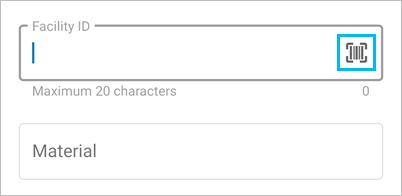
Повторное использование последних значений
Вы можете повторно использовать записи полей между формами, сводя к минимуму повторяющиеся задачи ввода данных. Когда мобильные работники после заполнения одной формы открывают другую форму, они могут выбрать одну из своих последних записей для заполнения новой формы. Чтобы использовать последнее значение, выберите запись, для которой вы хотите его использовать, и выберите значение из доступных последних значений.
Примечание:
Последние значения сохраняются для текстовых и числовых значений, кодированных значений домена при успешной отправке объекта или наблюдения. Для каждой записи в форме хранится до трех значений. Последние значения могут быть применены к другим объектам и наблюдениям в том же слое.
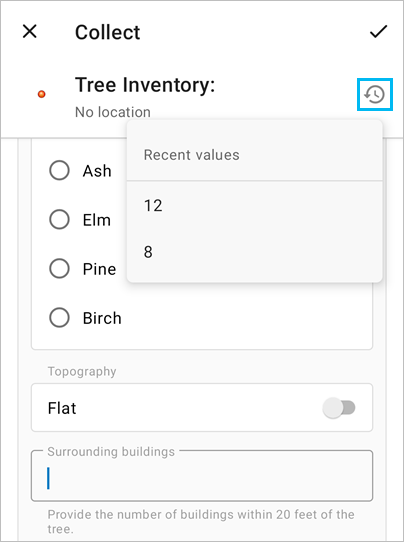
Обновление нескольких форм одновременно
Вы можете обновить форму записей для нескольких объектов или наблюдений одновременно. Например, если мобильные работники выполняют проверку и им необходимо отметить несколько гидрантов как прошедшие проверку, они могут выбрать их все и сразу обновить записи в форме, отслеживающие проверку. Более подробно см. Обновите формы нескольких существующих объектов.
Выбор зависящих значений
Зависящие значения создаются в ArcGIS Pro и позволяют вам определять допустимые значения полей, которые зависят от значений в других полях. Поля, зависящие друг от друга, называются группой полей. Когда группа полей добавляется в форму в Field Maps, мобильным работникам предоставляется список допустимых значений для каждого поля, которые зависят от поля, заполненного ими ранее.
Например, форма инвентаризации зелёных насаждений содержит группу полей с тремя полями зависящих значений: common_tree_name, tree_genus и tree_species. После выбора значения common tree name, поле tree_genus автоматически отфильтрует список значений, допустимых для выбранного tree name. После выбора значения tree genus, поле tree_species также автоматически отфильтруется.
Примечание:
Более подробно о зависящих значениях и как создавать и управлять группами полей, см. Создание и управление зависящими значениями в ArcGIS Pro.
При выборе поля с зависящими значениями в Field Maps, список допустимых опций заполнится автоматически и отобразится в разделе Рекомендованные. Все другие значения перечислены в ниспадающем меню Прочее. 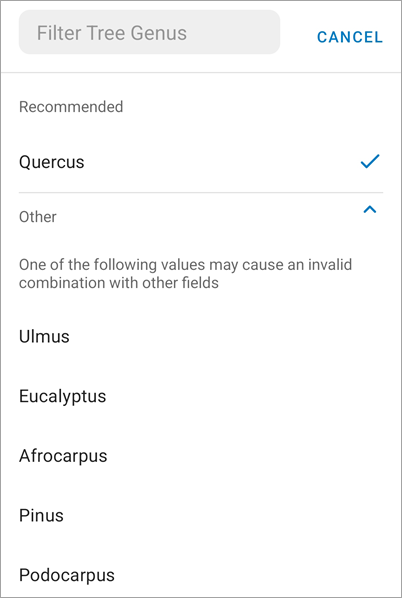
Внимание:
При выборе значения из ниспадающего списка Прочие, комбинация значений внутри группы поля может стать недопустимой. Если группа поля ограничена и становится недопустимой, вы не сможете отправить форму.
Если вы выберете одно или более значений в группе поля, и оставшиеся поля в группе содержат только одно Рекомендованное значение, оставшиеся поля будут заполнены автоматически.